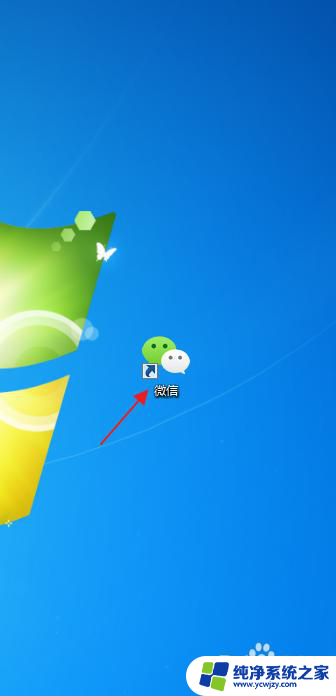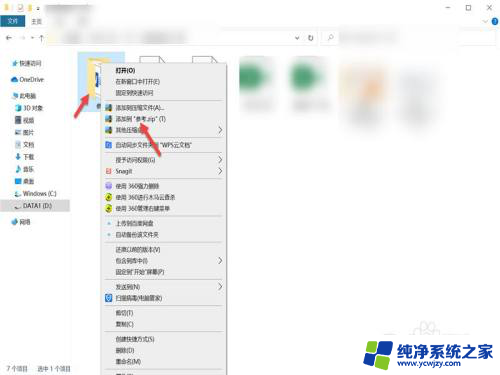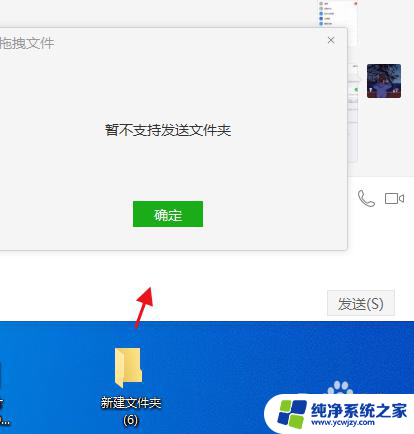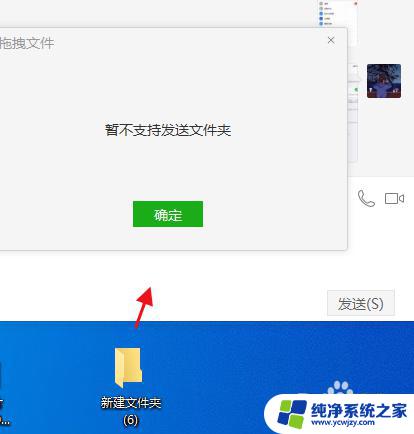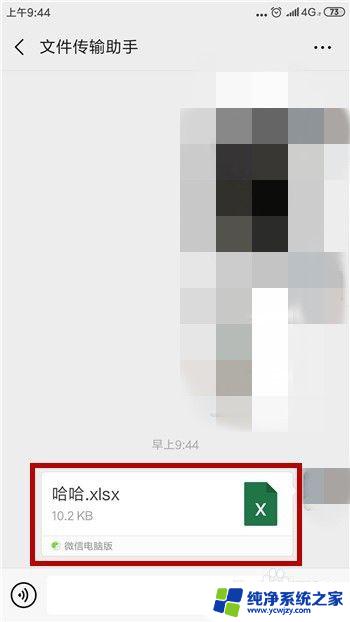电脑怎么发送文件夹到qq QQ怎么接收电脑文件夹
更新时间:2023-07-13 13:53:53作者:xiaoliu
电脑怎么发送文件夹到qq,如今电脑和QQ成为我们生活中不可或缺的工具,电脑上的文件和资料,有时候需要分享给好友或同事。那么当我们需要将电脑中的文件夹发送给QQ好友时,应该怎么操作呢?相信这对很多人来说都是一件头疼的问题。在本文中我们将会向大家展示一些简单实用的方法,帮助您在电脑和QQ之间实现文件转移。
步骤如下:
1.需要在电脑上安装腾讯QQ软件,最好是最新版本。版本越高功能肯定越强了。
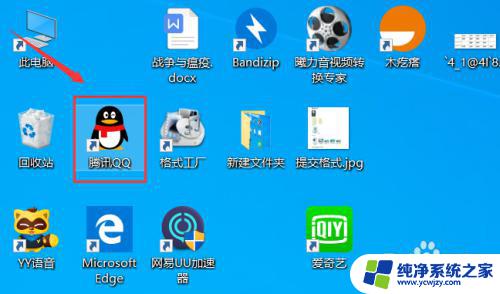
2.打开软件需要输入账号以及密码,如果没有账号可以申请一个。当然了这是免费申请的。
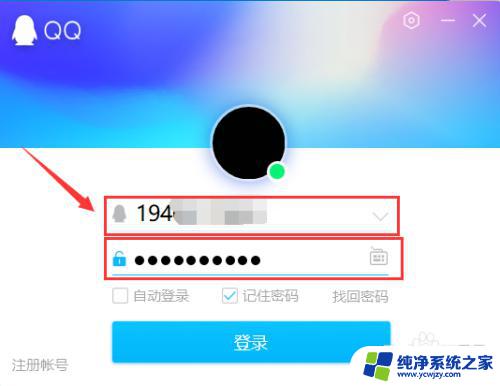
3.登录后需要找到要联系人双击进入聊天窗口后选择下面的文件形状的功能。
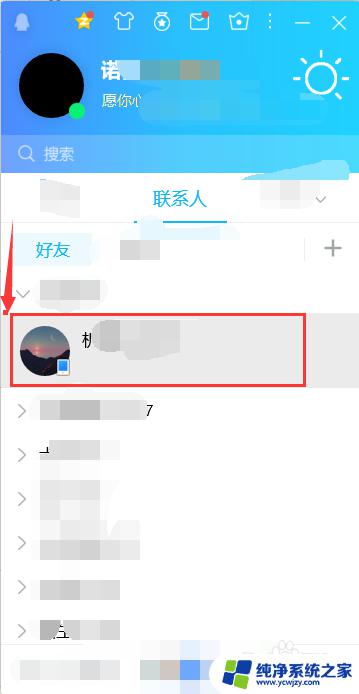
4.点击后会弹出文件路径窗口找到要发送的文件夹选定双击即可。
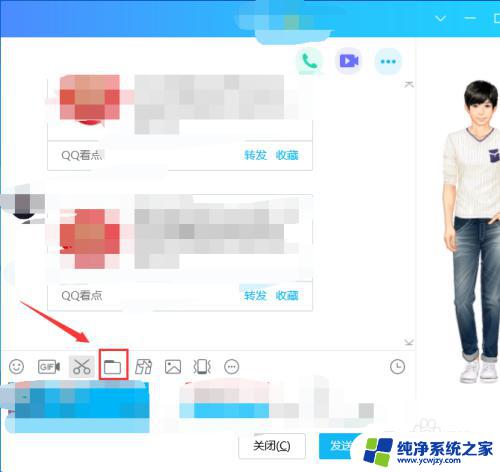
5.然后回到窗口处点击发送,等待传送完成即可。
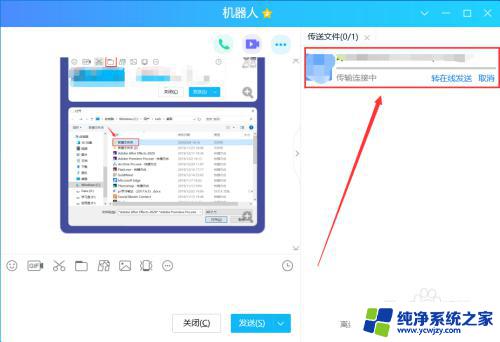
以上是电脑发送文件夹到QQ的全部内容,如果您遇到这种情况,可以按照小编的方法解决,希望这能帮到大家。